设置Linux和Windows的源
Linux:
1.系统本身的源
①将/etc/apt/sources.list 备份
命令:
cd /etc/apt/
sudo cp sources.list sources-bak.list

②在https://mirrors.tuna.tsinghua.edu.cn/help/ubuntu/中选择对应的Ubuntu版本

③ 清空sources.list中的内容并将②中的内容粘贴到sources.list
sudo vim sources.list
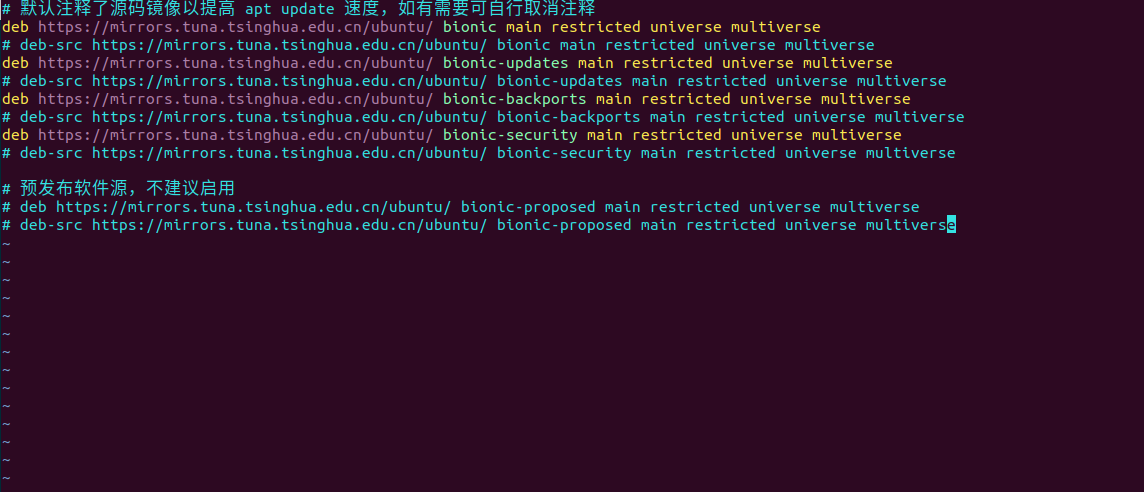
2.设置pip的源
短暂使用:
pip install -i https://pypi.tuna.tsinghua.edu.cn/simple some-package
永久使用:
①创建pip.conf
mkdir ~/.pip cd ~/.pip/ touch pip.conf vim pip.conf
②添加配置信息
[global] index-url = https://pypi.tuna.tsinghua.edu.cn/simple [install] trusted-host=pypi.douban.com
若不添加'[install]trusted-host=pypi.douban.com'这部分,每次下载的时的语句为: pip install package_name ----trusted-host pypi.douban.com
Windows:
pip换源
①创建pip.ini
mkdir ~/pip cd ~/pip/ touch pip.ini vim pip.ini
②添加配置信息
[global] index-url = https://pypi.tuna.tsinghua.edu.cn/simple [install] trusted-host=pypi.douban.com
OK 大功告成
以后要是pip安装相关库的话,就会出现https://pypi.tuna.tsinghua.edu.cn/simple相关字样.......这也是配置成功的标志....yeah



